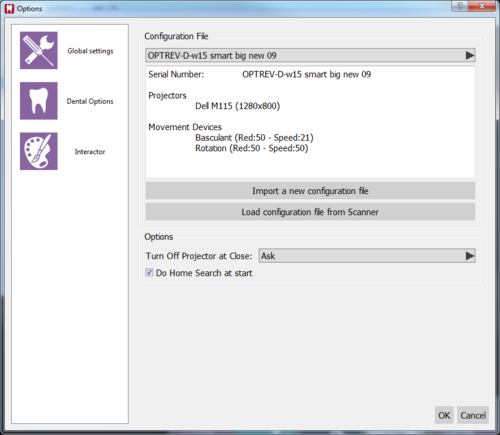Difference between revisions of "Dental Options Global/ru"
Trubnikova (talk | contribs) |
(Updating to match new version of source page) |
||
| (6 intermediate revisions by 3 users not shown) | |||
| Line 1: | Line 1: | ||
{{Language bar}} | {{Language bar}} | ||
{{DISPLAYTITLE:Global Options|noerror}} | {{DISPLAYTITLE:Global Options|noerror}} | ||
| − | = | + | =Общие= |
| − | Этот раздел предоставляет основную информацию по поводу | + | Этот раздел предоставляет основную информацию по поводу подключения сканера. OpticalRevEng Dental настроен на работу с многими видами сканеров, но можно использовать только один сканер за сеанс работы. Текущий прибор из списка сконфигурированных сканеров выбирается в выпадающем меню. |
Существует два способа добавления конфигурации сканера: | Существует два способа добавления конфигурации сканера: | ||
| Line 12: | Line 12: | ||
После завершения конфигурации сканера, можно выбрать из трёх опций: | После завершения конфигурации сканера, можно выбрать из трёх опций: | ||
| − | |||
| − | |||
* '''Выключить проектор при закрытии''' : эта опция конфигурирует поведение проектора каждый раз, когда программа закрыта. | * '''Выключить проектор при закрытии''' : эта опция конфигурирует поведение проектора каждый раз, когда программа закрыта. | ||
** '''Всегда''' : проектор будет выключен при закрытии программы. | ** '''Всегда''' : проектор будет выключен при закрытии программы. | ||
** '''Никогда''' : проектор останется включенным даже при закрытии программы (или будет выключаться автоматически в течение нескольких минут) | ** '''Никогда''' : проектор останется включенным даже при закрытии программы (или будет выключаться автоматически в течение нескольких минут) | ||
| − | ** '''По запросу''' : | + | ** '''По запросу''' : когда программа закрыта, пользователь сам выключает проектор по запросу системы. |
| + | * '''Поиск исходного положения''' : если включена эта опция, каждый раз при запуске программы сканер будет возвращаться к исходному положению. | ||
| + | |||
| + | {{Screenshot|Dental _3 _5 _options global.PNG}} | ||
| − | + | {{Navigation|Dental_Options|Dental_Options_Dental}} | |
| − | {{Navigation| | ||
Latest revision as of 14:57, 9 January 2017
Общие
Этот раздел предоставляет основную информацию по поводу подключения сканера. OpticalRevEng Dental настроен на работу с многими видами сканеров, но можно использовать только один сканер за сеанс работы. Текущий прибор из списка сконфигурированных сканеров выбирается в выпадающем меню.
Существует два способа добавления конфигурации сканера:
- Импортировать файл новой конфигурации : открывается Окно открытия файла для того, чтобы найти и загрузить файл конфигурации с диска
- Загрузить файл конфигурации со сканера : загружается файл конфигурации из памяти сканера (доступно только для сканеров выпуска 2015 года).
После завершения конфигурации сканера, можно выбрать из трёх опций:
- Выключить проектор при закрытии : эта опция конфигурирует поведение проектора каждый раз, когда программа закрыта.
- Всегда : проектор будет выключен при закрытии программы.
- Никогда : проектор останется включенным даже при закрытии программы (или будет выключаться автоматически в течение нескольких минут)
- По запросу : когда программа закрыта, пользователь сам выключает проектор по запросу системы.
- Поиск исходного положения : если включена эта опция, каждый раз при запуске программы сканер будет возвращаться к исходному положению.